Désactiver les notifications « Get Office » sur Windows 10
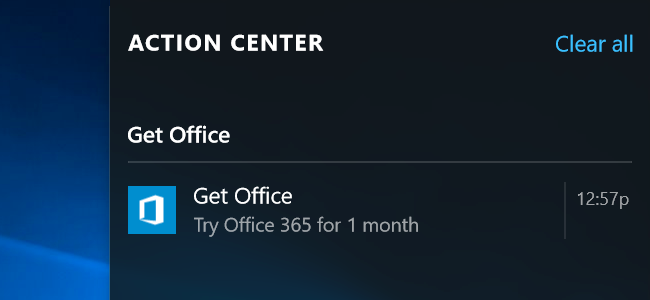
Liens rapides
Où proviennent ces notifications ?
Désactiver les publicités Get Office
Supprimer la vignette Get Office
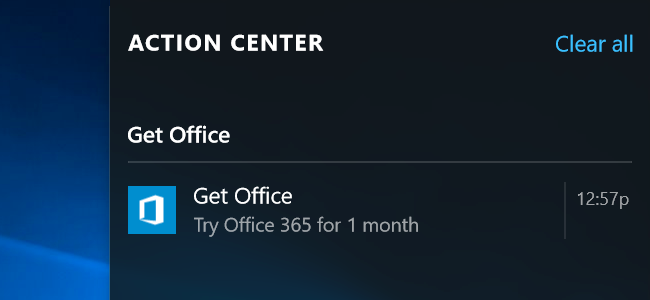
Windows 10 n’inclut pas Microsoft Office, mais il inclut parfois des publicités qui vous incitent à le télécharger. Si vous ne souhaitez pas installer Office sur votre PC, vous pouvez empêcher ces notifications de vous déranger.
Ces notifications “Get Office” apparaissent régulièrement et restent aussi dans le Centre de notifications (Action Center), vous proposant d’« Essayer Office 365 pendant 1 mois ». Ensuite, l’abonnement coûte au moins 7 $ par mois.
Où proviennent ces notifications ?
Vous pouvez fermer chaque notification quand elle apparaît, mais elles risquent de réapparaître. Ce n’est pas toujours clair pour un nouvel utilisateur : ces messages ne sont pas des notifications système génériques. Ils proviennent d’une application spécifique préinstallée appelée “Get Office”. Cette application propose un lien et une vignette dynamique qui vous invitent à télécharger Office. Tant qu’elle est installée, Microsoft peut afficher ces rappels sous forme de notifications.
Vous pouvez essayer de désinstaller l’application depuis le menu Démarrer (All Apps → clic droit → Désinstaller). Certains utilisateurs rapportent toutefois qu’elle est réinstallée après un certain temps, notamment lors des mises à jour ou si l’application est provisionnée dans l’image système. Pour cette raison, la solution la plus fiable pour la plupart des utilisateurs est de désactiver les notifications pour l’application.
Désactiver les publicités Get Office
- Ouvrez le menu Démarrer et sélectionnez Paramètres.
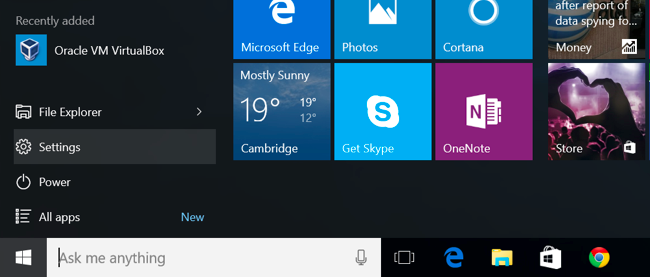
- Dans la fenêtre Paramètres, choisissez l’icône Système.
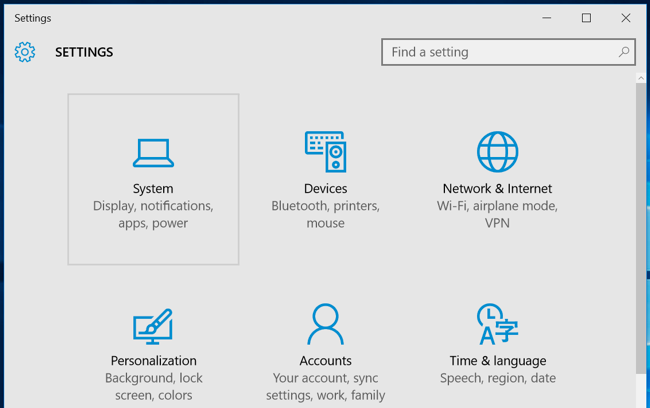
Sélectionnez « Notifications et actions » dans le menu à gauche.
Faites défiler la liste « Afficher les notifications de ces applications ». Localisez l’application « Get Office » et basculez-la sur Désactivé.
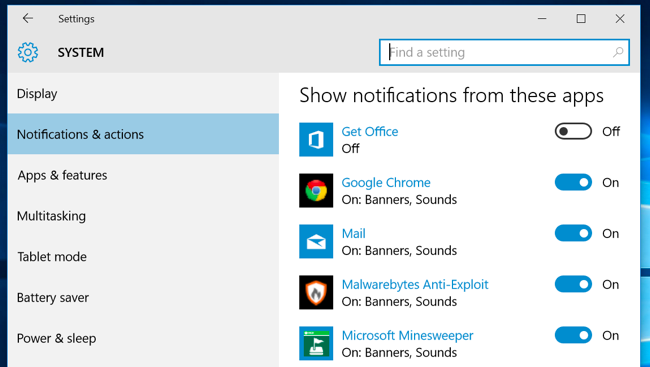
Répétez l’opération pour toute autre application dont vous ne souhaitez plus recevoir de notifications (par exemple News, Groove Music, Get Skype, etc.). Cette méthode bloque uniquement les notifications pour l’application ciblée et n’affecte pas les notifications système critiques.
Important: désactiver les notifications ne désinstalle pas l’application. Si vous souhaitez supprimer définitivement la vignette ou l’application, suivez les étapes ci-dessous.
Supprimer la vignette Get Office
Windows 10 épingle souvent une vignette “Get Office” dans le menu Démarrer par défaut. Pour la retirer :
- Ouvrez le menu Démarrer.
- Faites un clic droit sur la vignette « Get Office » et choisissez « Détacher de l’écran de démarrage » (Unpin from Start).
- Sur un écran tactile, maintenez la vignette, puis touchez l’icône de détachement.
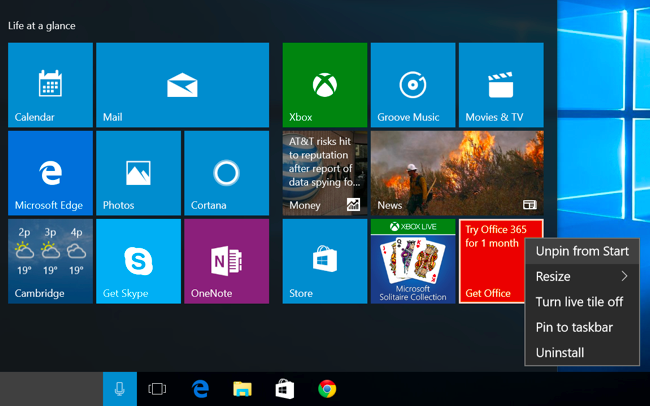
Cela supprime la présence visuelle dans le menu Démarrer, mais n’empêche pas l’application d’être réinstallée par des mises à jour ou par l’image système.
Méthodes avancées (utilisateurs avancés et administrateurs)
Si vous administrez plusieurs postes ou si le comportement revient après suppression, vous pouvez :
- Vérifier et supprimer le package Appx pour l’utilisateur courant via PowerShell.
Exemple pour rechercher le package :
Get-AppxPackage | Where-Object { $_.Name -like "*Office*" -or $_.Name -like "*GetOffice*" }Et pour supprimer un package trouvé (remplacez
Remove-AppxPackage -Package Pour retirer l’application d’une image Windows (prévenir la réinstallation lors de la création de comptes) : utilisez Remove-AppxProvisionedPackage -Online -PackageName
depuis une session administrateur. Remarque : ces commandes exigent des droits administratifs et peuvent varier selon les noms de package exacts. En environnement professionnel, déployer une stratégie via Intune, SCCM ou script GPO pour supprimer ou masquer l’application sur les machines gérées.
Remarque: manipuler les packages provisionnés modifie l’image système. Testez sur une machine non critique avant déploiement massif.
Quand cela peut échouer et solutions de repli
Si une mise à jour Windows réinstalle l’application, la suppression locale ne suffit pas. Solution : retirer le package provisionné de l’image ou appliquer une stratégie centrale.
Si l’app n’apparaît pas dans la liste de Get-AppxPackage, son nom de package peut différer selon la version de Windows. Recherchez des mots-clés (Office, Get, Microsoft) dans la colonne Name.
Si vous n’avez pas les droits admin, vous ne pourrez pas supprimer les packages provisionnés. Demandez au service IT d’appliquer la suppression globale.
Checklist rapide selon le rôle
Utilisateur final
- Désactiver les notifications pour “Get Office” dans Paramètres > Système > Notifications et actions.
- Détacher la vignette du menu Démarrer.
- Signaler au support si l’app réapparaît fréquemment.
Administrateur IT
- Rechercher et supprimer les packages Appx problématiques.
- Retirer les apps provisionnées de l’image avec Remove-AppxProvisionedPackage.
- Déployer une règle par GPO/Intune pour bloquer la réinstallation.
- Tester sur poste pilote avant déploiement global.
Mini‑procédure opérationnelle (SOP) pour IT
- Inventaire : exécuter Get-AppxPackage -AllUsers pour lister les packages.
- Identifier le ou les packages liés à Get Office.
- Sur machines pilotes, exécuter Remove-AppxPackage pour les comptes affectés.
- Retirer les packages provisionnés de l’image avec Remove-AppxProvisionedPackage -Online.
- Déployer la modification via votre outil de gestion de parc.
- Surveiller les tickets utilisateurs et les réapparitions après mises à jour majeures.
Confidentialité et notes GDPR
Les notifications locales ne sont pas des transferts de données en soi, mais elles reflètent des choix de marketing intégrés au système. Bloquer les notifications réduit les interruptions publicitaires sur l’appareil, mais n’affecte pas nécessairement la télémétrie ou les paramètres de collecte de diagnostics de Windows. Pour modifier ces réglages, consultez Confidentialité dans Paramètres et la documentation IT de votre organisation.
Critères d’acceptation
- Les notifications “Get Office” n’apparaissent plus dans le Centre de notifications.
- La vignette “Get Office” n’est plus visible dans le menu Démarrer.
- Sur machines gérées, la suppression est persistante après au moins une mise à jour cumulée de test.
Résumé
- Les annonces “Get Office” proviennent d’une application préinstallée.
- Pour la plupart des utilisateurs, désactiver les notifications et retirer la vignette suffit.
- Les administrateurs peuvent supprimer les packages Appx et provisionnés pour une solution durable.
Important: si les notifications persistent après ces étapes, vérifiez les mises à jour automatiques et la présence du package dans l’image système. Contactez le service IT pour une intervention centralisée.
Matériaux similaires

Installer et utiliser Podman sur Debian 11
Guide pratique : apt-pinning sur Debian

OptiScaler : activer FSR 4 dans n'importe quel jeu
Dansguardian + Squid NTLM sur Debian Etch

Corriger l'erreur d'installation Android sur SD
